- Autora Abigail Brown [email protected].
- Public 2023-12-17 06:42.
- Última modificació 2025-01-24 12:05.
El web és ple de tipus de lletra gratuïts i de baix cost per al vostre Mac. Podeu utilitzar-los per complementar les preinstal·lades a Photoshop, Pages i altres aplicacions en què introduïu text.
No cal que siguis un professional dels gràfics per necessitar o voler una gran col·lecció de tipus de lletra. Hi ha molts programes d'edició d'escriptori aptes per a principiants (o processadors de textos amb funcions d'edició d'escriptori) i com més tipus de lletra i imatges predissenyades hagis de triar, més opcions tindreu per crear targetes de felicitació, butlletins familiars o altres projectes.
Les instruccions d'aquest article s'apliquen a Mac OS X Jaguar (10.2) i posteriors.
Notes sobre la instal·lació de tipus de lletra
Tant OS X com macOS poden utilitzar fitxers en diversos formats, com ara TrueType (.ttf), TrueType Collection (.ttc), Variable TrueType (.ttf), OpenType (.otf), OpenType Collection (.ttc) i-començant amb els tipus de lletra Mojave-OpenType-SVG.
Abans d'instal·lar qualsevol cosa, assegureu-vos de tancar totes les aplicacions obertes. Les aplicacions actives no podran veure recursos nous fins que no els reinicieu. Si tanqueu-ho tot, teniu la seguretat que qualsevol cosa que inicieu després de la instal·lació pot utilitzar el nou tipus de lletra.
El vostre Mac té diversos llocs on podeu instal·lar tipus de lletra. La ubicació que trieu depèn de si voleu que altres usuaris de l'ordinador (si n'hi ha) o altres persones de la vostra xarxa (si escau) puguin utilitzar els nous tipus de lletra.
Com instal·lar tipus de lletra només per al vostre compte
Per instal·lar tipus de lletra perquè només estiguin disponibles per a tu, obriu una finestra Finder i arrossegueu-los a la carpeta de la biblioteca d'inici a [el vostrenom d'usuari]> Biblioteca > Tipus de lletra.
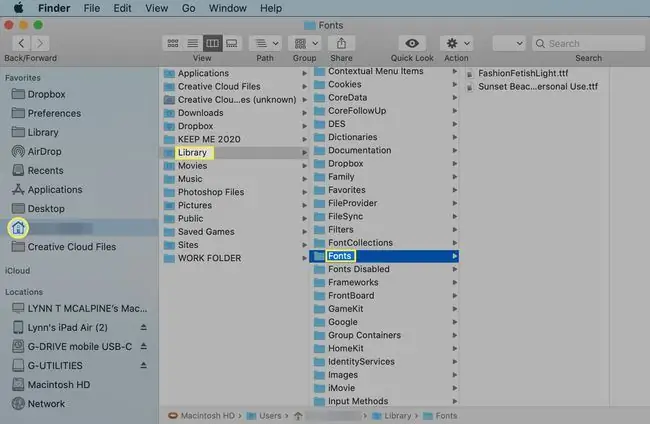
És possible que noteu que macOS i els sistemes operatius OS X antics amaguen la vostra carpeta de la biblioteca. Accediu-hi prement Opció mentre obriu el menú Go a la part superior del Cercador i el seleccioneu allà. Un cop hàgiu fet visible la carpeta Biblioteca, podeu arrossegar-hi tipus de lletra nous.
Com instal·lar tipus de lletra per a tots els comptes per utilitzar
Per fer que els tipus de lletra que afegiu estiguin disponibles per a qualsevol persona que utilitzi l'ordinador, arrossegueu-los a la carpeta Fonts de la biblioteca de la unitat d'inici. Feu doble clic a la icona de la unitat d'inici de l'escriptori per accedir a la carpeta Biblioteca o seleccioneu el disc dur a la secció Ubicacions del Finder. Seleccioneu la carpeta Biblioteca per obrir-la i arrossegueu els fitxers a la carpeta Fonts.
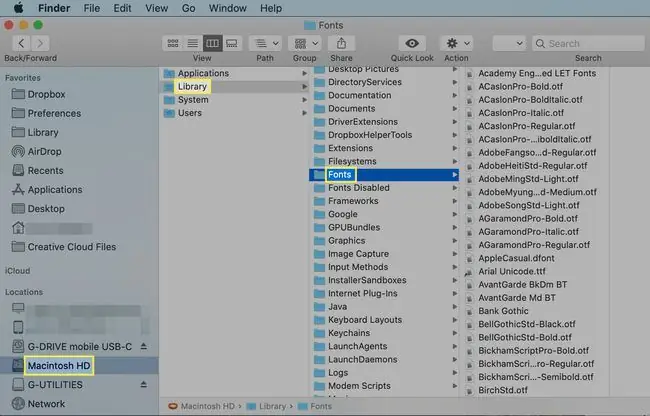
Haureu de proporcionar una contrasenya d'administrador per fer canvis a la carpeta Fonts.
Com instal·lar tipus de lletra per a tots els usuaris de la xarxa
Per fer que els nous tipus de lletra instal·lats estiguin disponibles per a qualsevol persona de la vostra xarxa, l'administrador de la xarxa ha de copiar-los a la Xarxa/Library/ Fonts carpeta.
Com instal·lar tipus de lletra amb el llibre de lletres
Font Book és una aplicació que ve amb el Mac i simplifica el procés de gestió de tipus de lletra, incloent-hi la instal·lació, la desinstal·lació, la visualització i l'organització. El podeu trobar a la vostra carpeta Aplicacions
Un dels avantatges d'utilitzar aquest programa és que pot validar un fitxer i fer-vos saber si està danyat o entra en conflicte amb altres tipus de lletra que ja heu instal·lat.
Per utilitzar el llibre de lletres:
- Baixeu un tipus de lletra nou d'Internet.
- Cerqueu el fitxer a la vostra carpeta Descàrregues (o allà on envieu els elements que baixeu) i feu-hi doble clic per ampliar-lo si està comprimit.
-
Obert Llibre de fonts.
Seleccioneu Fitxer i trieu Afegeix tipus de lletra al menú desplegable.

Image -
Navega fins al tipus de lletra que has baixat i fes-hi clic per afegir-lo al Llibre de fonts. Seleccioneu el tipus de lletra a Font Book per veure'n una previsualització.

Image -
Abans d'utilitzar el tipus de lletra, valideu-lo per assegurar-vos que és segur d'utilitzar. Seleccioneu el tipus de lletra i trieu Valida la lletra al menú Fitxer per generar una finestra de validació de tipus de lletra.

Image -
Si apareix algun problema a la finestra de validació de la font, feu clic a la fletxa que hi ha al costat de la font del problema per obtenir més informació. Els problemes inclouen la incompatibilitat amb funcions com els tipus de lletra duplicats. Les proves que supera el fitxer tenen una marca de verificació verda al costat, mentre que les falles tenen un triangle groc amb un signe d'exclamació.

Image
Com activar i desactivar els tipus de lletra al llibre de lletres
Quan instal·leu un tipus de lletra a Font Book, s'activa automàticament. Tanmateix, podeu activar i desactivar els tipus de lletra a voluntat, cosa que és especialment útil si teniu una biblioteca de tipus de lletra enorme i no voleu cercar en una llarga llista de tipus de lletra només el que necessiteu.
Seleccioneu un tipus de lletra al Llibre de lletres. Trieu Edita a la barra de menú del llibre de lletres i seleccioneu Desactiva "[Nom de la font]" al menú desplegable.
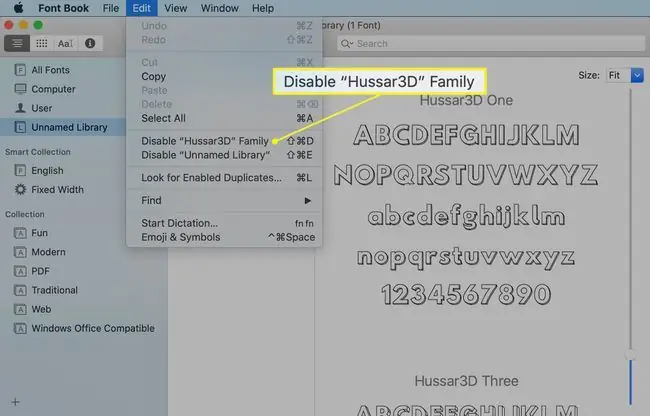
Això desactiva el tipus de lletra, però no el desinstal·la ni l'elimina de l'ordinador. Pots reactivar-lo en qualsevol moment.
Per activar un tipus de lletra, obriu el Llibre de fonts i seleccioneu Tots els tipus de lletra o una altra carpeta. Els tipus de lletra que no estan activats apareixen en gris a la llista i tenen la paraula "Desactivat" al costat.
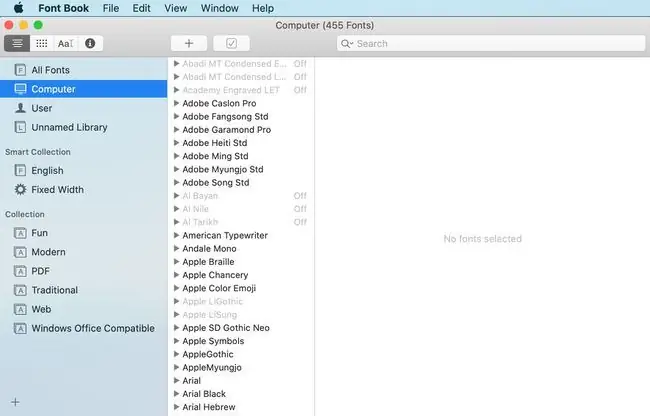
Seleccioneu un dels tipus de lletra desactivats i trieu Edita a la barra de menú del llibre de fonts i seleccioneu Habilita "[Nom de la font]"al menú desplegable.
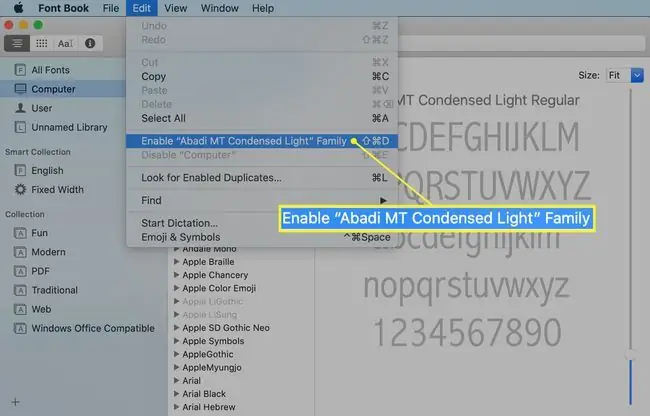
Com desinstal·lar tipus de lletra
Per desinstal·lar tipus de lletra i eliminar-los del Mac, obriu Font Book i ress alteu el tipus de lletra que voleu eliminar. També podeu eliminar tota una família de tipus de lletra o una col·lecció sencera de tipus de lletra.
Al menú Fitxer, seleccioneu Elimina "[nom del tipus de lletra]" i confirmeu la supressió.
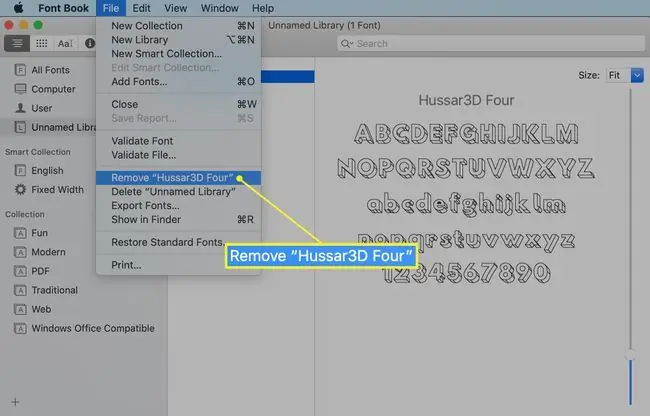
El tipus de lletra eliminat es mou a la paperera. Buida la paperera i reinicia el Mac per evitar conflictes de tipus de lletra.






